Kas olete väsinud väikese ekraaniga meelelahutusest ja soovite oma meediat suurel ekraanil nautida. Siis õpime täna iOS-i töötavaid nutitelefone Samsung Smart TV-s kuvama. Allpool toodud meetodid aitavad teil nutiteleri ekraanil kuvada.
Nautige oma telefoni suurel ekraanil sujuva meelelahutuse saamiseks. Selles postituses õpetan teid;
- Kuidas ekraanipeegleid iPhone ja iPad juhtmevabalt Samsungi nutitelevisioonis kuvada?
- Kuidas ekraanipeeglitega iOS-seadmeid kasutada, kasutades Samsung Smart TV tarvikuid?
Juhtmevaba peegel iPhone ja iPad Samsung TV-s
Samm 1.
Laadige oma telefoni alla telerirakendus Mirror.

Peegel Samsung TV by AirBeamTV
2. samm.
Vajutage teleri puldil nuppu Menüü ja avage võrk.
Otsige üles ekraanipeegeldamine ja avage see.
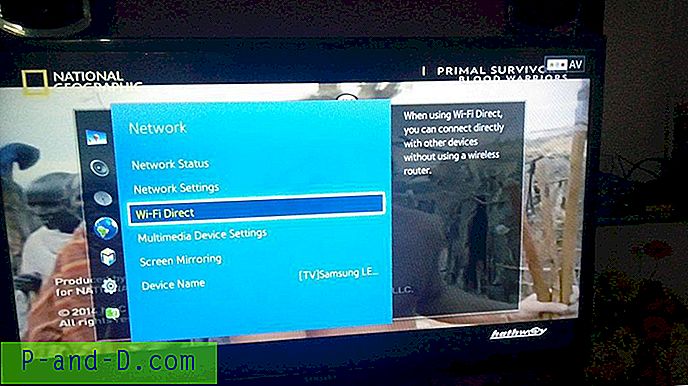
WiFi otse- ja ekraanipeegeldamine
3. samm.
Käivitage rakendus oma telefonis. Oodake, kuni teie Samsung TV ilmub loendisse. Toksake seda.
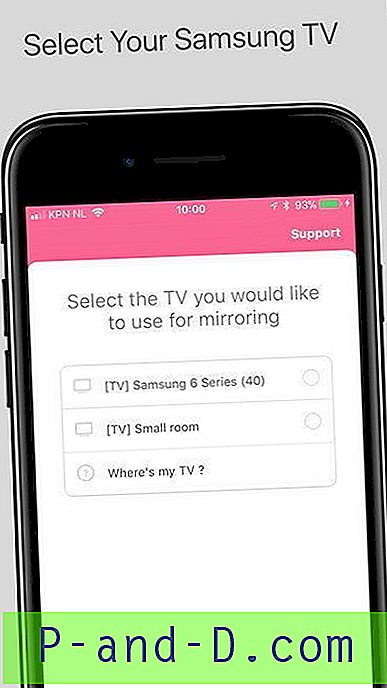
Valige rakendusest Samsung TV
4. samm.
Kui Samsung TV küsib teie luba seadme ühendamiseks . Teleri puldi abil vajutage klahvi Enter / OK.
5. samm.
Nüüd lubage rakendustes juurdepääs ja lubage juhtimiskeskuses ekraanisalvestuse moodul . Et seda teha;
- Seadistused → Juhtimiskeskus ja lubage lüliti Ligipääs rakendustele juurde .
- Avage suvand Kohanda juhtnuppe ja lülitage sisse juhtimiskeskuse ekraanisalvestusmoodul .

Juurdepääsu lubamine rakenduses (vasak pilt) ja ekraanisalvestus juhtimiskeskuses (parem pilt)
Veenduge, et ekraanisalvestus on üks teie iPhone'i juhtimiskeskuses sisalduvatest võimalustest.
6. samm.
Naaske tagasi rakendusse Peegel ja jätkake ekraani allosas olevate viipetega.
7. samm.
Teil palutakse testida YouTube'i rakendusega ekraani peegeldamise funktsiooni.
8. samm.
Nüüd avage juhtimiskeskus ja vajutage pikalt ekraanisalvestusmoodulit.
Valige Samsung TV peegel ja koputage nuppu Start Broadcast.
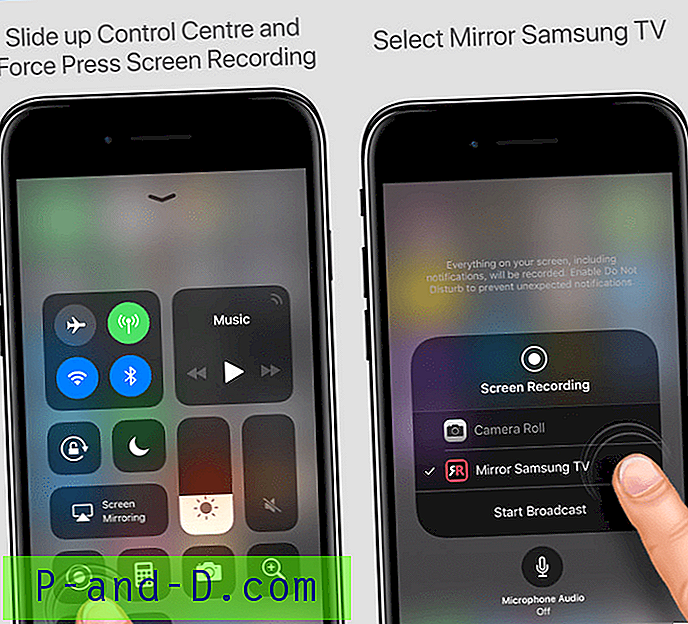
Alusta levi
Buum !! Teie ekraaniekraan on Samsung Smart TV-s.
Filmi ja pildi edastamine Samsung Smart TV kaudu
Seda meetodit saab kasutada siis, kui soovite meediumifaile edastada ja kuvada Samsung TV-s ainult oma iPhone'ist ja iPadist.
Samm 1.
Laadige iTunes Storeist alla iMediaShare rakendus. Ühendage rakendus ja teler samasse WiFi-võrku.
Teleri ühendamiseks puldis oleva WiFi-ga; Menüü → Võrk → Võrgusätted
2. samm.
Avage rakendus ja valige meediumid, nagu filmid, fotod või dokumendid, mida soovite jagada.
3. samm.
Valige fail, mida soovite edastada. Valmis, kui teie fail on suurel ekraanil.
Peegeldage iPhone ja iPad Samsungi teleris koos lisaseadmega
Välkkiire digitaalse AV-adapteri ja HDMI-kaabli abil saate oma ekraani teleris peegeldada. See meetod on palju stabiilsem, kuna kasutab otsest juhtmega ühendust.
Samm 1.
Ühendage HDMI-kaabli üks ots → adapteri HDMI-porti ja teine teleri HDMI-porti.

AV-välk koos HDMI-pordiga
2. samm.
Ühendage adapter iPadi või iPhone'i Lightning-pordiga.
3. samm.
Lülitage teler sisse ja klõpsake teleri puldil allika nuppu. Valige HDMI-port ja näete Smart TV ekraaniekraani. Terviseks !!
Peegeldage YouTube'i Samsung Smart TV-s
Kui soovite Samsungi YouTube'i kuvada ainult nutitelevisioonis, on see meetod lihtne ja usaldusväärne.
Samm 1.
Ühendage teler ja iPhone / iPad sama WiFi-võrguga.
Teleri ühendamiseks puldis oleva WiFi-ga; Menüü → Võrk → Võrgusätted
2. samm.
Nüüd avage YouTube'i rakendus mobiilis. Esitage oma lemmikvideot.
3. samm.
Vajutage YouTube'i rakenduses ekraanilõikude ikooni
4. samm.
Valige oma teler mobiiltelefonil kuvatavast hüpikaknast. Kõik tehtud. Terviseks !!
Märkus ja järeldus: ekraanipeegli rakendus maksab umbes 5 dollarit, mida soovitan teil kasutada, kuna AV-adapter võib maksta kuni 40 dollarit. Kuid AV-adapteri abil saate telefoni ühendada kõigi Smart TV kaubamärkidega.
Ekraanipeegli rakendus toetab ainult pärast 2014. aastat välja töötatud nutitelerit, kui teil on teler vanem, siis kasutage seda AV-tööriistaga.
Ka muud meetodid on lihtsad ja täiesti tasuta, kuid neil on piiratud võimalused või pakutavad teenused.
Loodan, et postitusest oli abi teie iPhone'i ja iPadi edastamiseks Samsung Smart TV juhtmevabalt ja koos tarvikutega. Kommenteerige allpool abi või tuge. Kui teil on muid ettepanekuid, palun võtke meiega ühendust võtmise lehelt kiri. ???? ????






